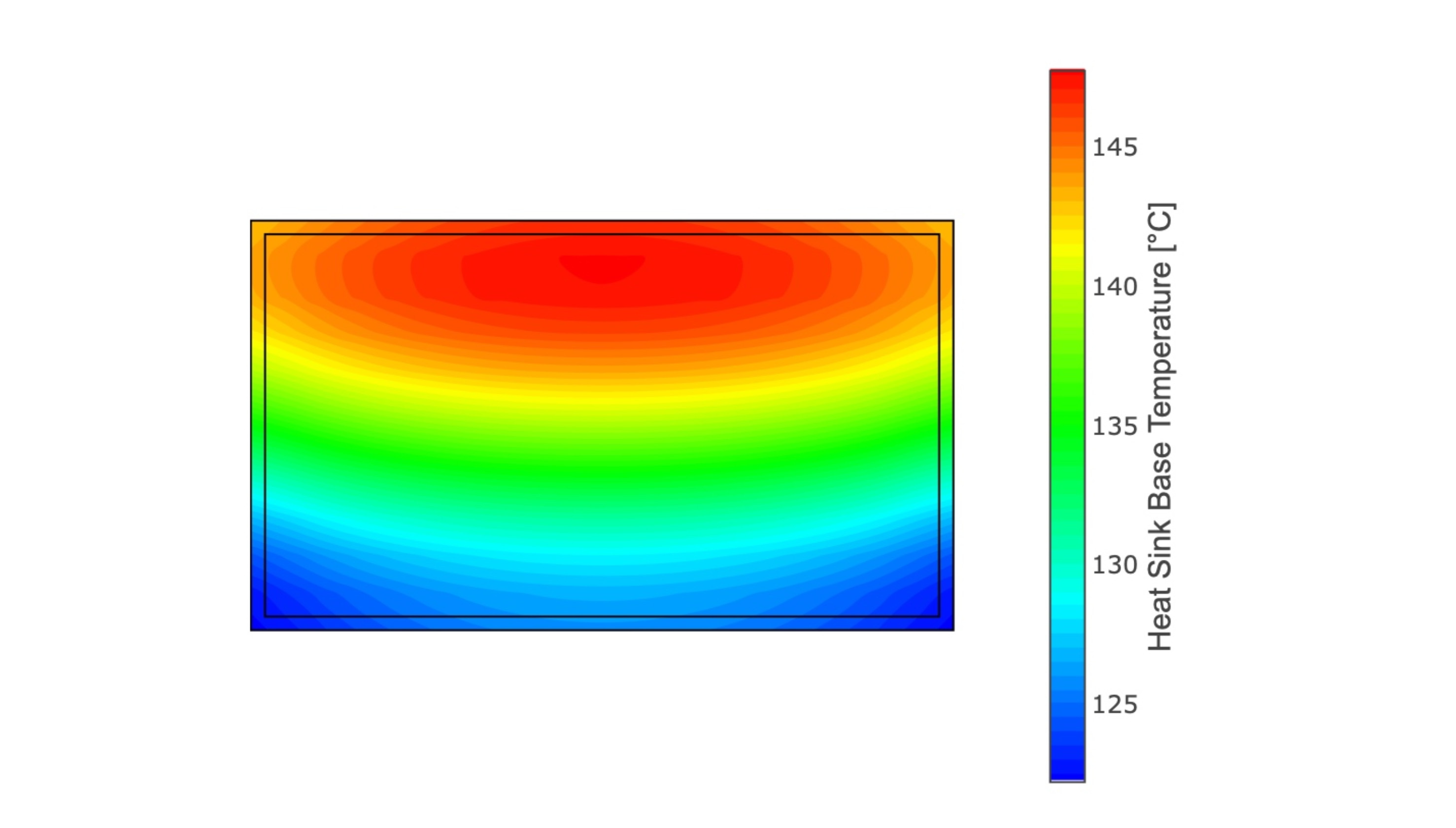היסט
פרלקס, האפקט של עצם מטרה המופיע במיקומים שונים כאשר מסתכלים עליו מזוויות שונות, הוא בעיה נפוצה ביישומי מחשב רבים. השילוב של מסך המגע מול התצוגה וגבהים שונים של משתמשים יכול לגרום לפרלקס. בעת תכנון יישום תוכנת מערכת המגע שלך, השתמש בהנחיות הבאות כדי לסייע בהפחתת ההשפעות של parallax.
לקוי קוגניטיבי
עבור אנשים עם ליקויים קוגניטיביים, תוויות שנראות כמו פקדים יכולות לגרום לבלבול. אם עיצובי מסך ופקדים מוגדרים מחדש כל הזמן כך שהעיצוב יהיה גמיש, זה יכול להפוך אותם לקשים לשימוש עבור אנשים לקויים קוגניטיבית, כלומר לא ניתנת להם הזדמנות ללמוד היכן נמצאים הפקדים ומה האסוציאציות שלהם.
אוכלוסייה מזדקנת
אנשים מבוגרים חווים לעתים קרובות שינויים בראייה, שמיעה, מיומנות והבנה ככל שהם מזדקנים, ולכן הם עשויים להיתקל בבעיות בזיהוי מיקום הפקדים במסך המגע וביכולת להפעיל פקדים בנוחות.
המלצות
מסכי
מסך המגע צריך להיות מוגן מפני אור השמש
המסך צריך להיות בזווית לכיוון האופקי כדי לספק תמיכה בזרוע/פרק כף היד
המסך צריך להיות מאונך לקו הראייה
שילוב צבעי הטקסט והרקע צריך להיות בעל ניגודיות גבוהה
הימנעו מגוונים של כחול, ירוק וסגול להעברת מידע מכיוון שהם בעייתיים למשתמשים מבוגרים
לא אמור להיות הבהוב מורגש על המסך
בנה את פריסת התצוגה החזותית כך שהמשתמש יוכל לחזות היכן למצוא מידע נדרש וכיצד להשתמש בו
פקדים
על פי Namahn (2000), אזורים רגישים למגע או מפתחות עבור משתמשים ללא ליקויים, צריך להיות של:
"גודל מינימלי: 22 מ"מ לרוחב"
עם זאת, Colle &Hiszem (2004) ממליצים:
"גודל מפתח לא קטן מ 20 מ"מ ... יש להשתמש אם יש מספיק מקום פנוי"
יש לשנות את גודל המפתח בהתאם לגודל המסך והשימוש בו ולסוג הליקוי. לדוגמה, לשימוש ביד אחת במכשירי כף יד ניידים המצוידים במסך רגיש למגע Parhi, Karlson and Bederson (2006) קובעים כי:
"גודל יעד של 9.2 מ"מ למשימות בדידות ויעדים של 9.6 מ"מ למשימות טוריות צריך להיות גדול מספיק... מבלי לפגוע בביצועים ובהעדפה"
סמלים גרפיים (כגון סמלים) צריכים להיות מלווים בטקסט
צריכה להיות ניגודיות גבוהה בין אזורי מגע, טקסט וצבע רקע
אין למקם טקסט או פקדים מעל תמונת רקע או מעל רקע עם דוגמאות
כתב לבן או צהוב על שחור או צבע כהה קריא יותר, בתנאי שצורת הגופן, המשקל והגודל מתאימים
פקדים מסומנים בגופן גדול בעל ניגודיות גבוהה
פלט קולי או פלט מישוש מסופק לזיהוי פקדים ולתוצאות הפעלת פקדים
יש לספק מרחב לא פעיל של לפחות 1 מ"מ סביב כל מטרה (Colle & Hiszem, 2004)
יש להבחין בקלות בין תוויות לבקרים
הפקדים צריכים להיות ניתנים להפעלה באמצעות מוט פה, מוט ראש או התקן דומה אחר (עט אלקטרוני)
ניתן להזין פקודות באמצעות קול
עבור משתמשים בכיסאות גלגלים, גובה האזורים הפעילים על המסך צריך להיות בין 800 מ"מ ל 1200 מ"מ
המערכת חייבת להיות סובלנית לשגיאות על ידי מתן שליטה ברורה וחד משמעית המאפשרת למשתמש לחזור צעד אחורה
פקדי מיקום על המסך באופן עקבי עם פונקציות
כל התוויות וההוראות צריכות להיות בביטויים או משפטים קצרים ופשוטים. הימנע משימוש בקיצורים במידת האפשר
ספק גירסאות טקסט של הנחיות שמע המסונכרנות עם השמע כך שהתזמון יהיה זהה
מומלץ פלט דיבור של הוראות, כתוספת להוראות שעל המסך (ולא כתחליף להן)
היצמד למוסכמות הצבעים הקיימות, למשל אדום לעצירה
מתקני עזרה
יש להבחין בקלות בין הדרכה לבין מידע מוצג אחר
ספק למשתמש מידע ספציפי ביחס להקשר המשימה במקום הודעה כללית
ספק מידע על אופן ההתאוששות משגיאות
ציון טווח מותר של ערכים או תחביר עבור תגובת המשתמש
באופן אידיאלי, עזרה רב-מודאלית צריכה להיות מסופקת
אפשר למשתמשים מיומנים את האפשרות לבטל בקשות עזרה אם הן אינן נדרשות
שמור על מסרים מדוברים קצרים ופשוטים
אל תשתמש בקיצורים בהודעות קוליות
אפשר למשתמשים להפסיק את העזרה בכל עת ולחזור למשימה
מתקן עזרה חכם אינו פתרון הולם לממשק משתמש גרוע
עם כל יישום מסך מגע, העיצוב יכול להיות קריטי לשימושיות של המוצר הסופי. סמלים ברורים, צבעים מנוגדים בהירים, לחצנים גדולים, מיקום לחצנים ופריסות פשוטות יתרמו רבות להצלחת התקנת מסך המגע שלך.
עיצוב לחצנים ומיקום עבור יישומי מסך מגע
עצבו את הכפתור גדול ככל האפשר.
{הערה} האצבע האנושית היא הרבה יותר לאגר מאשר סמן עכבר. לכן כפתור לא צריך להיות קטן יותר מאשר 20mm x 20mm{הערה}
• עיצוב אזורי גבול פעילים גדולים יותר עבור לחצנים. לדוגמה, אם גרפיקת הלחצן היא בגודל 1 אינץ' x 1 אינץ', אזור המגע הפעיל מאחוריה יכול להיות 2 אינץ' x 2 אינץ'.
{gliffy:name=Touch Butto Active Area|space=touchscreen|page=עיצוב יישומי תוכנה|pageid=2916915|align=center|size=L}
• הרחק את הלחצנים מהקצוות והפינות של המסך. אם הדבר אינו אפשרי, ודא שאזורי המגע הפעילים מתרחבים לקצוות החיצוניים של אזור הצפייה. אזורי מגע פעילים מורחבים לחצנים גדולים הממוקמים בסמוך לקצוות לחצנים גדולים בחלק התחתון עם אזורים פעילים הנמתחים לקצוות
{gliffy:name=לחצנים בקצה המסך|רווח=מסך מגע|page=עיצוב יישומי תוכנה|pageid=2916915|align=center|size=L}
• מקם לחצנים אופקיים במידת האפשר. מידה אחת לא מתאימה לכולם! שקול את הגבהים השונים של המשתמשים ובכך זוויות צפייה בעת עיצוב היישום.
• כבה את הסמן. משתמשים עשויים לנסות בשוגג לגרור את הסמן למיקום הנכון על המסך, המדמה הזזת עכבר, במקום לגעת בלחצן ישירות.
{gliffy:name=מצביע עכבר|רווח=מסך מגע|page=עיצוב יישומי תוכנה|pageid=2916915|align=center|size=L}
• עצב את היישומים שלך כך שיעבדו בנגיעה אחת להפעלה במקום בנגיעה כפולה.
שיקולי תכנון לאנשים עם מוגבלויות ולאוכלוסייה מזדקנת
עיוורים ולקויי ראייה
מכיוון שמסכי מגע אינם מספקים רמזי מישוש כדי להפעיל בקרה, משתמשים עיוורים ובעלי ראייה חלקית מסתמכים על מסכי מגע שיש להם את היכולת לספק רמזי שמע למיקום הפקד. התפתחות אחת כזו בתחום זה היא "טכניקת קצה האצבע המדברת" (Vanderheiden, n.d).
רקעים עם דוגמאות או תמונה ברקע מפחיתים את קריאות הטקסט. הבהוב, גלילה או הזזת טקסט יוצרים גם בעיות משמעותיות עבור אנשים עם ראייה ירודה, שכן עיני הקורא צריכות לנוע במקביל להתמקדות בטקסט.
כבדי שמיעה
משתמשים לקויי שמיעה אינם יכולים לזהות פקודות או פקדים הדורשים שמיעה, ולכן מומלץ משוב חזותי או מישושי כאשר נוגעים בפקדים.
מוגבלות פיזית
אדם שאיבד יד או יד עשוי להשתמש במכשיר תותב. הדבר עלול לגרום לשליטה לא מספקת כדי להיות מסוגל להצביע במדויק על לחצנים או מקשים וללחוץ עליהם. כמו כן, התותבת עשויה להיות עשויה מתכת, פלסטיק או חומר אחר בעל תכונות דיאלקטיות שונות מאלו של אצבע אנושית, ולכן מסך מגע יצטרך להיות מסוגל לזהות חומר אחר זה על מנת להגיב לקלט של המשתמש.
סטנדרטים
ISO 13406-1 (1999) דרישות ארגונומיות לעבודה עם צגים חזותיים המבוססים על צגים שטוחים. חלק 1 - מבוא.
ISO 13406-2 (2001) דרישות ארגונומיות לעבודה עם צגים חזותיים המבוססים על צגים שטוחים. חלק 2 - דרישות ארגונומיות עבור צגים שטוחים.
ISO 80416-4 (2005) עקרונות בסיסיים לסמלים גרפיים לשימוש בציוד. חלק 4 - הנחיות להתאמת סמלים גרפיים לשימוש במסכים ובתצוגות.
ISO 9355-1 (1999) דרישות ארגונומיות לתכנון תצוגות ומפעילי בקרה. חלק 1: אינטראקציות אנושיות עם צגים ומפעילי בקרה.
ISO 9355-2 (1999) דרישות ארגונומיות לתכנון תצוגות ומפעילי בקרה. חלק 2: תצוגות.
ISO / IEC 24755 (2007) טכנולוגיית מידע - סמלי מסך וסמלים עבור התקני תקשורת ניידים peronal.
ITU-T E.902 (1995) קווים מנחים לעיצוב שירותים אינטראקטיביים.
מסכי מגע - הארגונומיה
תקציר נאמן
יתרונות
• התקן הקלט הוא גם התקן הפלט
• כל הקלטים החוקיים מוצגים על המסך
• בחירת פקודות מהירה (בהשוואה לעכבר)
חסרונות
• על המשתמש לשבת בהישג יד מהתצוגה
• עייפות אפשרית של הזרוע
• קשה לבחור פריטים קטנים
• בעיית התאמה אפשרית (מסך המגע חייב להיות מותקן על המסך)
היבטים ארגונומיים
הקשר בין עייפות הזרוע לבין נטיית מסך המגע (מאופקי):
• 22.5%: הכי פחות משמין
• 30%: הפשרה הטובה ביותר עבור דיוק ונוחות
• 90%: הנטייה הענייה ביותר
תמיכת המרפק הפחיתה את עייפות הזרוע.
היסט
הגדרה: Parallax מתרחשת כאשר משטח המגע או הגלאים מופרדים מהמטרות ו
גורם למשתמש לגעת מעט ליד היעד.
עבור סריקת מערכות מגע IR, פרלקסה מתרחשת מכיוון שהרשת הבלתי נראית של אלומות IR יכולה להיות
נקטע לפני שנוצר מגע בפועל עם הצג.
כמות הפרלקסה תלויה ב:
• סוג האינטגרציה (גבוה יותר במסכי IR)
• סוג התצוגה (גבוה יותר במסכים קמורים).
• תנוחת המשתמש (נמוכה יותר כאשר המשתמש יושב ישירות מול המטרה ומניח את אצבעו
בניצב למסך)
מסכי מגע 1
רזולוציית מגע
הגדרה: מספר נקודות מגע פעילות או המרווח הפיזי ביניהן
סקירה:
מסכים מוליכים מסכים קיבוליים מסכי IR
1000 x 1000 עד 4000 x 4000 256 x 256 25 x 40*
- בשל מגבלות על מספר אלומות האור שניתן למקם סביב המסכים.
למסכים אקוסטיים יש רזולוציה מעט גבוהה יותר ממסכי האינפרא-אדום, אך פחות מהשנייה
טכנולוגיות.
לא כל היישומים צריכים להיות בעלי רזולוציה גבוהה (לוחות בקרה, גישה ציבורית, מבוססי מחשב
אימון), אך נקודות מגע נוספות:
• לאפשר דיוק הצבעה גדול יותר מכיוון שהתוכנה יכולה לחשב ממוצע של כל הנקודות שהיו
נגע.
• להקל על מיפויים למטרות בתצוגה.
מסכי מגע עם רזולוציה נמוכה עלולים להוביל לשגיאות בחירה אם נקודות המגע אינן ממורכזות מעל
מטרות.
ממשק משתמש מגע
מיקומי יעד
משתמשים נוטים לגעת בצידי המסך ומעט מתחת למטרה, במיוחד עבור מטרות קרובות
בחלק העליון של התצוגה וכאשר המסך עומד בזווית תלולה (45 עד 90 מעלות). בעיות אלה
הם כנראה בגלל פרלקסה וצורך להושיט את הזרוע עוד יותר עבור המטרות המובילות.
מספר מטרות
• כמה שפחות (במקרה של תפריטים, ניתן לשים יותר פריטים על המסך)
• איך: קינון ותעדוף.
גודל יעד
• מקשי מגע עשויים להיות מרווחים זה מזה בתנאי שהמקשים הנפרדים בגודל מתאים.
• גודל מינימלי: 22 מ"מ רוחב, מוקף שטח מת, שבו נגיעות אינן
מזוהה.
משוב מגע
שימוש בהדגשה או בצלילים כדי לציין שמקש נלחץ בהצלחה
מסכי מגע 2
מצב הפעלת מגע
• יעד כפתור טיפוסי כולל שלושה מצבים: רגיל, מרחף מעל ולוחץ עליו.
• כאשר המשתמש לוחץ על כפתור ומשחרר את המסך, הכפתור מופעל.
• כאשר המשתמש לוחץ על כפתור, אך גורר את אצבעו ממנו, הוא אינו מופעל.
לקריאה נוספת
מדריך לאינטראקציה בין אדם למחשב, מ. הלנדר (עורך), Elsevier Science Publishers, 1988
ספריית HCI
http://www.hcibib.org
מסכי מגע 3